手机连电脑投屏怎么连 如何将手机无线连接到电脑进行投屏
更新时间:2024-02-07 14:06:41作者:yang
如今手机已经成为我们生活中不可或缺的一部分,但有时候我们可能会需要将手机上的内容投射到电脑屏幕上,以便更好地展示、编辑或分享。如何将手机无线连接到电脑进行投屏呢?通过手机连电脑投屏技术,我们可以轻松实现这一目标。无论是在工作中还是在娱乐时,这种便捷的功能都能带给我们更多的便利和乐趣。接下来我们将探讨一些常用的手机连电脑投屏方法,帮助您快速实现手机与电脑的无缝连接。
具体步骤:
1.不root,无需安装第三方软件
必要条件:手机支持“多屏互动”,电脑为win10系统;
2.设置电脑:点击任务栏后下角小气泡,在快捷开关中找到“连接”。并点击,然后在弹出窗口的右下方点“投影到这台电脑”,在“投影到这台电脑”设置页面中,选择“所有位置都可用”;
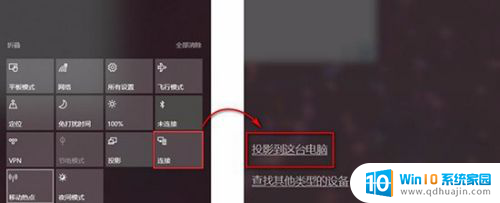
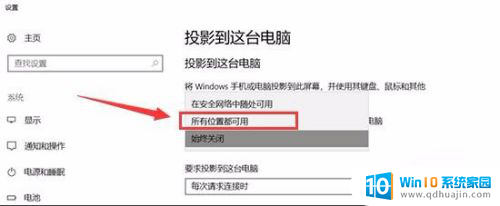
3.确保手机、电脑在同一网络环境中,有线连接、无线连接都无所谓;
4.设置手机:“设置”——“ 其它连接方式”——“投射屏幕”;
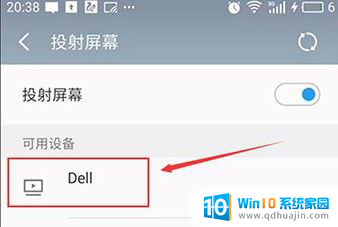
5.点击“投射屏幕”,手机会自动搜索同一网络环境下的可投设备。当你看到以你电脑命名的设备出现在了电脑,点击设备即可连接,手机屏幕即可同步到电脑了。
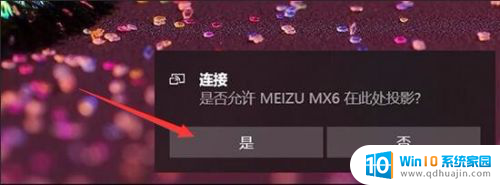
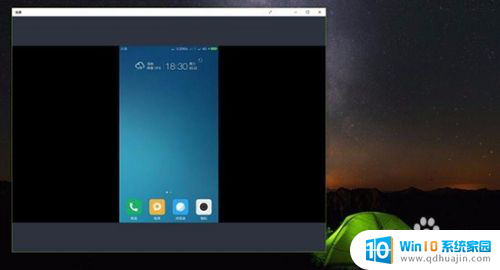
以上是手机连接电脑投屏的全部内容,如果你遇到同样的问题,可以参考本文中介绍的步骤来修复,希望对大家有所帮助。
手机连电脑投屏怎么连 如何将手机无线连接到电脑进行投屏相关教程
热门推荐
电脑教程推荐
win10系统推荐
- 1 萝卜家园ghost win10 64位家庭版镜像下载v2023.04
- 2 技术员联盟ghost win10 32位旗舰安装版下载v2023.04
- 3 深度技术ghost win10 64位官方免激活版下载v2023.04
- 4 番茄花园ghost win10 32位稳定安全版本下载v2023.04
- 5 戴尔笔记本ghost win10 64位原版精简版下载v2023.04
- 6 深度极速ghost win10 64位永久激活正式版下载v2023.04
- 7 惠普笔记本ghost win10 64位稳定家庭版下载v2023.04
- 8 电脑公司ghost win10 32位稳定原版下载v2023.04
- 9 番茄花园ghost win10 64位官方正式版下载v2023.04
- 10 风林火山ghost win10 64位免费专业版下载v2023.04